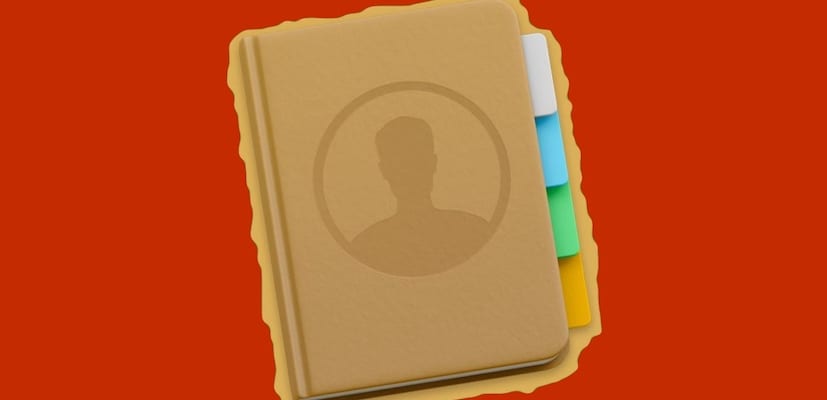
Je to funkce, která byla v macOS High Sierra již nějakou dobu na půli cesty, ale alespoň v mém případě se mi to úplně nelíbilo, protože informace, které jsme stáhli ze sociálních sítí, nebyly správně vloženy do databáze kontaktů. S tímto tutoriálem hodláme stáhnout informace o našich kontaktech na sociálních sítích a v případě shody kontaktu, tedy kontaktu v našem e-mailu (například člena rodiny nebo přítele) a na sociálních sítích, můžeme vybrat fotografii že se nám to nejvíce líbí nebo lépe identifikujeme.
Nejprve musíme provést předběžné kontroly:
- Zkontrolujte, zda jsme správně přiřadili náš výchozí účet, tj. účet, kde jsou naše kontakty. Chcete-li to provést, přejděte do Kontaktů, předvoleb a v prvním okně jsme si nakonec přečetli: výchozí účet. Zde musíte uvést náš hlavní účet, v mém případě účet iCloud.
- Nechte sociální sítě zaregistrovat v systému macOS High Sierra. Zkontrolujeme to pomocí přístupu k předvolbám systému - internetovým účtům. Na levé straně vidíme služby, které jsme zaregistrovali. Pokud nemáme například Facebook zaregistrovaný a chceme aktualizovat kontakty o Facebookové fotografie, musíme se dostat na pravou stranu a kliknout na Facebook. Průvodce nás požádá o uživatelské jméno a heslo a po přijetí bude služba zaregistrována.
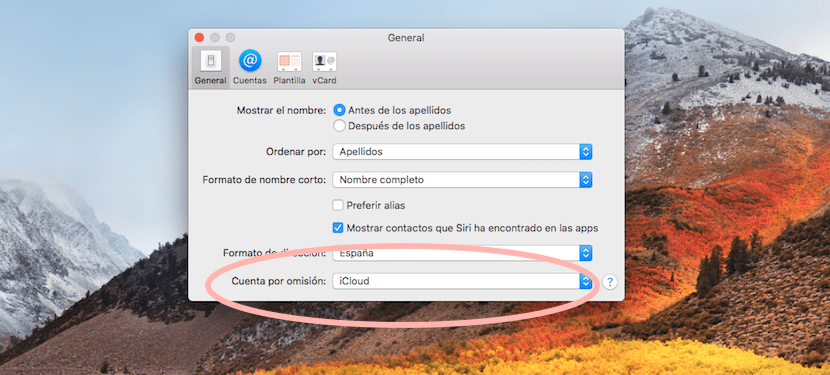
Nyní, když máme naše hlavní kontakty a naše sociální sítě, můžeme synchronizovat kontakty a později vybrat fotografii, kterou jsme přiřadili, nebo fotografii, kterou používáte v sociálních sítích.
Aniž byste opustili internetové účty, klikněte na levou stranu sociální sítě, kterou chceme synchronizovat. Nyní by se měla otevřít obrazovka s daty, která se mají synchronizovat: kontakty, kalendáře, oznámení atd. a vpravo dole, aktualizovat kontakty. Klikneme na tuto možnost a požádá nás o potvrzení.
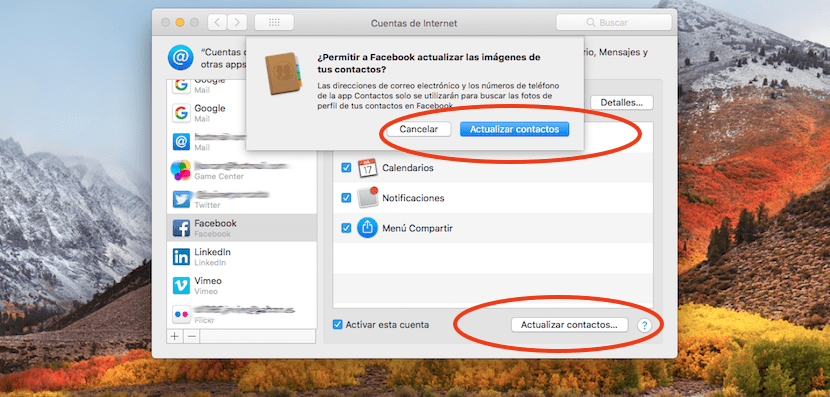
Nyní musíme mít dvě karty od stejného uživatele, tedy dva kontakty, například „Carmen López“. Nejlepší je sloučit obě karty, abyste získali informace. Stiskněte obě a poté aktivujeme klávesová zkratka Shift + Cmd + L. Jedna karta zůstane se všemi informacemi. Stisknutím této karty upravíme a v centrální části by se měly objevit dvě možnosti: informace a obrázek. Klikněte na obrázek. Nyní uvidíme fotografii z iCloudu a fotografii z naší sociální sítě, abychom si vybrali tu, kterou chceme. Poté to přijmeme a obraz se okamžitě změní.